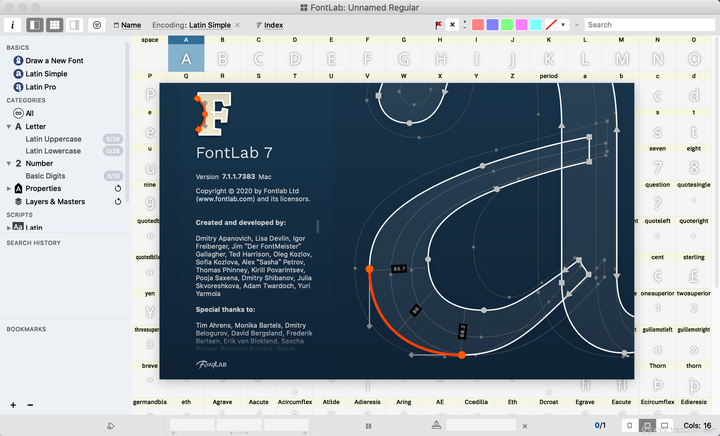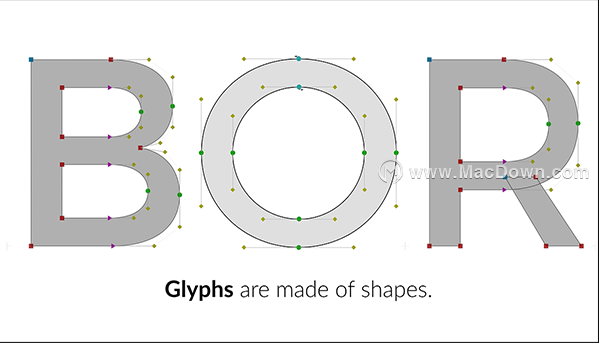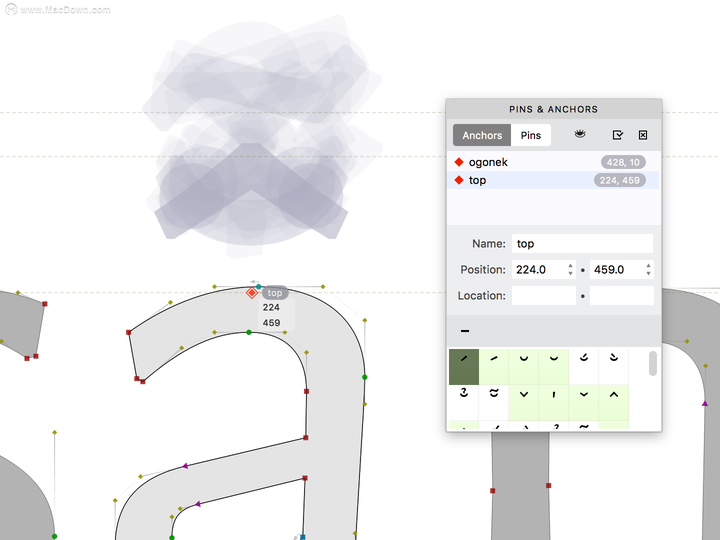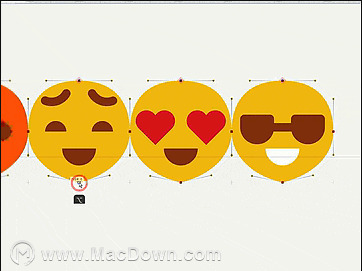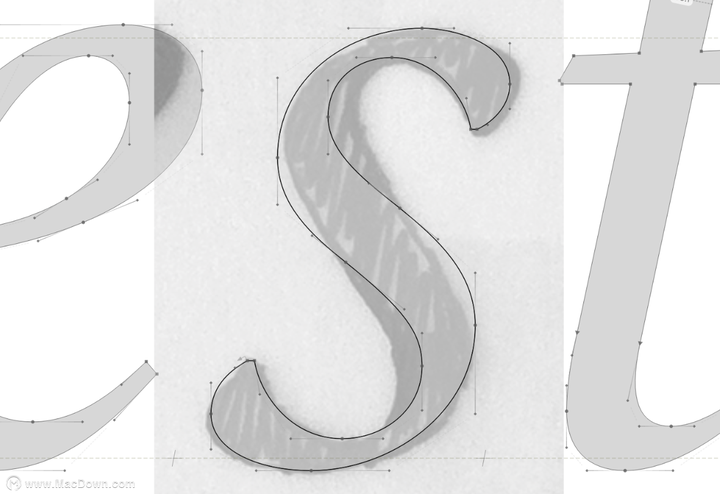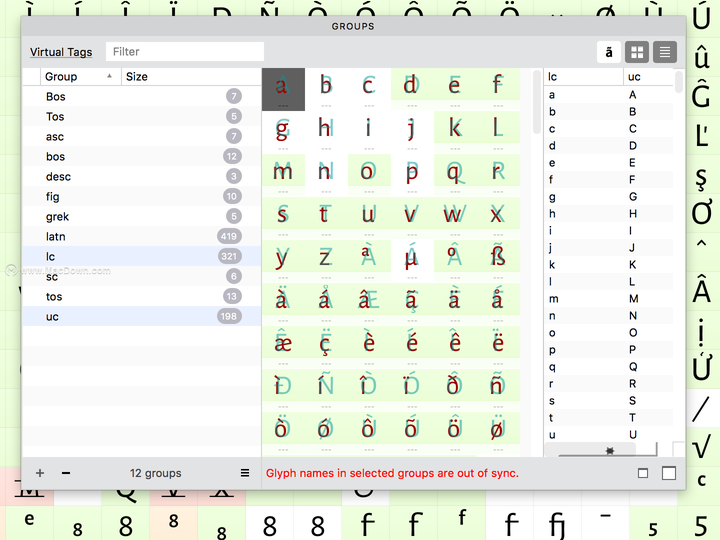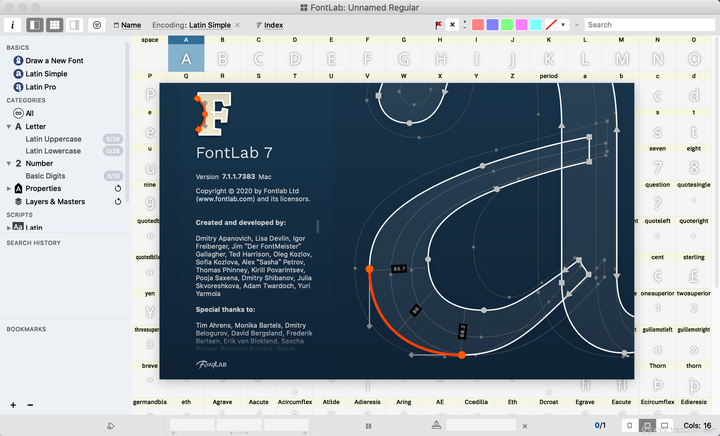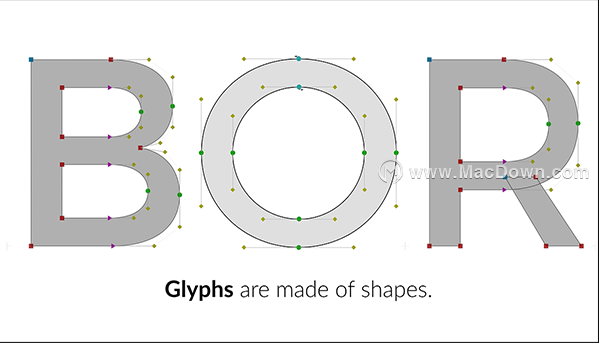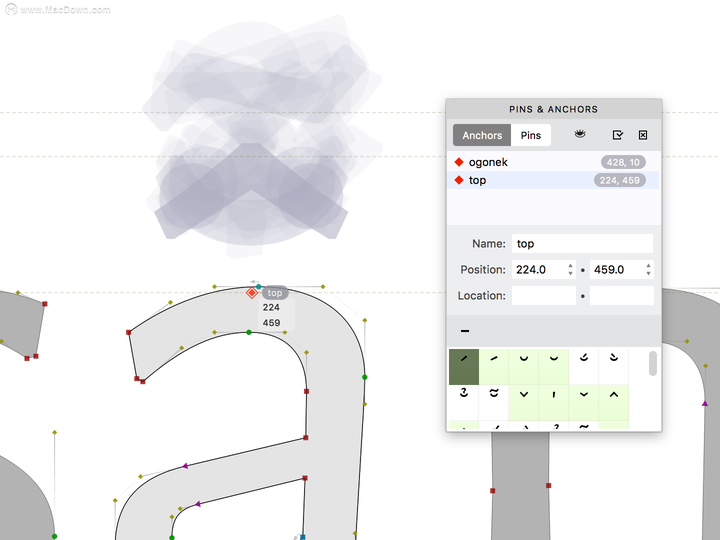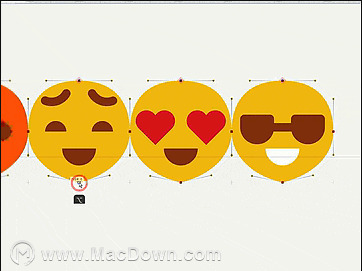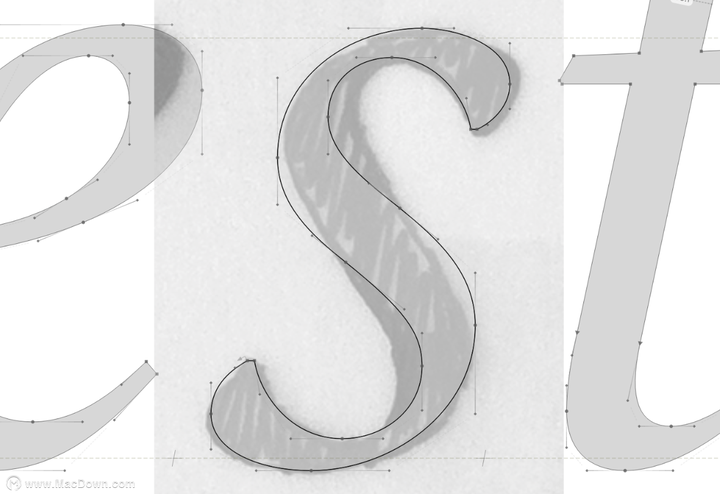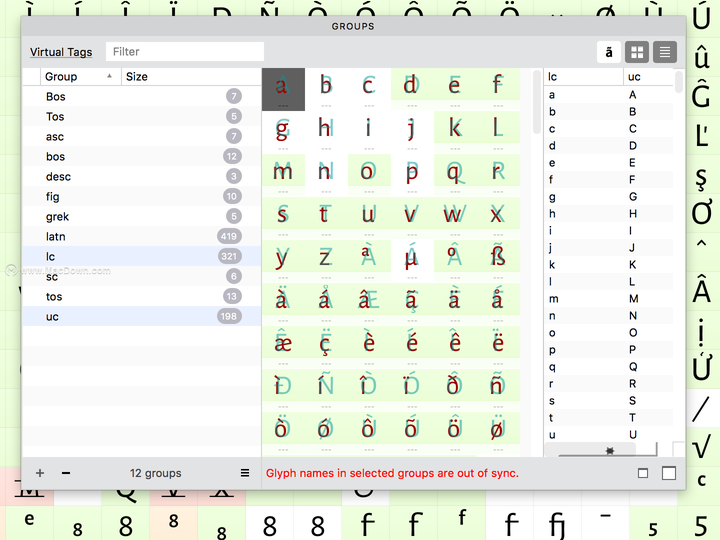该文章投稿至Nemo社区
Mac软件 板块
复制链接
FontLab 7 for Mac(字体编辑器)
发布于
2020/03/28 20:15
410浏览
0回复
3,108字
Mac哪款字体编辑器好用呢?https://www.macdown.com/mac/682.html
FontLab 7 for Mac是一款专为Mac用户设计的字体编辑器。无论您是专家还是初学者,使用FontLab突破性的绘图工具和响应式轮廓操作都能够轻松设计,编辑和转换字体,让您的设计过程将更快,更高效!FontLab 7 for Mac功能介绍
一、画画
下一代绘图神器,创造Bézier曲线不再是“精通或神秘”。
1、刷子和电刷
将Power Brush应用于“骨架”轮廓,以实现可调节的书法笔画。控制画笔的角度和厚度,即使画完后也要调整它。Save Power Brush预设并将其应用于整个字体的其他轮廓。
2、铅笔工具
我们的铅笔是一种全新的素描工具。修剪,调整,修改,平滑,调整。没有什么能阻碍创造性的逐次逼近 - 尤其不是Bézier曲线争论的通常限制。
3、快速工具
我们的快速工具是涡轮增压笔。单击一条线,双击曲线即可。FontLab知道哪些节点应该是极端的,并自动生成具有所选节点位置的平滑曲线。移动快速手柄以更改曲线段 Tension,或双击以应用当前的字体范围默认值。Rapid非常适合快速绘制一致的形状,或用于扫描或背景图像的智能手动跟踪。
4、钢笔工具
如果您喜欢使用符合行业标准的Bézier笔绘图,FontLab VI可为您提供出色的笔工具。我们结合了最好的Fontographer,FontLab Studio和其他一些方法。
二、编辑
Béziers真的好多了。我们非常喜欢曲线,以至于我们让它们变得更好。
1、调整图形节点
使用我们的Tunni Lines,您最终可以同步移动曲线上的两个手柄,平衡它们的比例并调整曲线Tension。如果你喜欢你的形状但不喜欢节点的位置,将它们滑动到曲线上的更好位置,甚至超出它,而不改变现有的形状。
2、扩大节点有些节点定义了一个词干位置,但有些节点是当你移动其他节点时跟随。只需移动一个节点,就可以处理或智能地Power Nudge其他节点。选择并移动轮廓和多个字形的节点和控制柄。通过Magnet链接指向Power Guides,可以快速,一致地协调主要的形状变化。
3、曲线张力
曲线张力衡量曲线偏离两点之间的直线,从零到100%。因此,例如,Helvetica的曲线比Frutiger或Myriad更紧张。平滑的轮廓将具有恒定的张力,或者从曲线到曲线的稳定减小或增加。FontLab VI不仅可以让您可视化曲线张力,还可以让您以数字方式查看它,直观地编辑它,甚至可以使用快速工具绘制张力设置为您的规格的曲线。因此,如果你想制作一个像Helvetica或Eurostile这样的更方形曲线的字体,FontLab VI可以帮助你从头开始绘制它。
4、绘制一致性和精确度
FontLab VI可以在您绘制时动态建议节点,角度和茎距的捕捉位置,这样您就可以获得相同的距离 - 即使不使用我们的新指南也可以像其他人一样进行捕捉和测量。
5、平滑凹凸不平的曲线
协调你的曲线,使它们真正流畅,或在数学说话中“G2曲率连续”。使你的节点成为Genius,即使你移动手柄也能保持流畅 - 查看Curvature来证明它。当您简化轮廓或使用橡皮擦移除某些节点时,曲线甚至可以保持平滑和真实。数学家说,没有哪种软件可以做得更好。
6、智能转弯
我们的角落节点也很聪明。使用Smart Corners创建和调整实时圆角和墨迹陷阱。在图像拐角使用剪刀,我们将重新创建重叠的轮廓,以便您可以独立移动它们。
三、颜色
超越传统轮廓的智能字形创建
1、完整的颜色支持
在FontLab VI中,一切都是支持颜色的。绘制多色轮廓,引入颜色轮廓,SVG和位图图像,叠加分层字体,并为所有支持Color OpenType的平台创建表情符号或彩色字体:Adobe Photoshop和Illustrator CC 2018,macOS和现代网络浏览器。
2、集成的ScanFont
你已经在其他地方制作了你的画作?没问题。从Adobe Illustrator,FontLab Studio或其他矢量绘图或字体应用程序复制粘贴字形轮廓或颜色矢量图形,导入SVG图形和位图图像。将它们排列在Sketchboard上,可选择使用autotrace将位图转换为平滑的矢量图形,然后自动将字形分配给字形以在几分钟内创建完全可用的字体。无需单独的ScanFont应用程序!
3、Sketchboard
我们的Sketchboard 是一个虚拟桌面或画布,允许您在任何字形之外绘制和实验。它非常适合收集草图,将图稿分成字形图像,或者使用FontLab多汁的Bézier魔法绘制徽标和符号。您还可以排列显示正在处理的不同字体的文本框架,并将内容导出为PDF或SVG以进行校样。
4、像素
以大多数格式拖放或复制粘贴像素图像,支持单色,灰度,全彩色和透明度。拆分和自动跟踪或将图像放入img图层以供参考以绘制它们。旋转和缩放导入的图形,裁剪,模糊,消除噪音和背景。
四、间距
1、无牵引间距
在多行度量标准窗口中执行度量和字距调整编辑,具有可调整,无干扰的UI和直观的键盘快捷键。使用Pairs&Phrases面板逐步完成您的短语,或使用倾斜的侧面轴和增强的测量线深入细节。应用OpenType布局功能,即使对于复杂和RTL脚本也是如此。在不改变工作空间的情况下轻松切换字形输入,绘图和间距。
2、链接和自适应指标
希望O侧承担总是60%的H。链接指标并使用我们的实时数学表达式引擎设置复杂的间距关系。 绑定侧面并且它们将保持不变 - 即使您更改轮廓也是如此。
3、Kerning只是有效
类字距调整现在与UFO和OpenType兼容,没有关键字形,并且没有冲突。在您克服时预览Kerning Classes云,并将您的决定与实时自动提示建议进行比较。使用“对”和“短语”面板查看您的字距调整计划,或使用“字距调整”面板查看字体中的实际内容。导出KLTF优化的OpenType字距调整,永不中断或溢出。主master的字距调整类用于所有实例和变量字体。
4、强大的锚点
位置锚手动或链接职务上的其它锚或与数学表达式指南。FontLab将在Anchor Cloud中显示所有匹配的变音标记,并将使用您的锚点生成复合字形和mark / mkmk OpenType功能。
五、字形集
1、组件和自动图层
使用组件从其他字形构建重音字母或连字 - 您创建的复合字形将从组件源继承轮廓,向导和锚点。或者启用“ 自动”图层,复合字形图层中的指标和组件位置将始终保持最新。
使用“ 元素引用”和“ 图库”面板可以跨字形重复使用较小的设计部分,甚至可以在同一个字形内重复使用。您不需要为每个设计片段创建单独的字形,您可以在出现的任何位置编辑引用的元素,也可以取消链接引用以仅进行本地更改。
2、标记和标记标志符号
通过颜色标记(标记)对字形进行排序,并使用标记组织字形:为字形指定多个标签,然后将相同的标记分配给字体指南,词干和区域,它们只会出现在标记的字形中。自动分配小写或过冲字形的虚拟标记。所有标签都构成类,可以使用新的Classes面板查看。
3、字形和字符搜索
我们可以通过字形名称,Unicode字符名称,脚本,代码页,编码,范围找到字形 - 您可以为其命名。FontLab还具有内置标准字形名称的友好替代方案。使用友好名称进行开发,但导出行业标准字体,无需额外工作。
{{nearbyArticles.thumbsUp.thumbs ? '已赞(' + nearbyArticles.thumbsUp.count + ')' : '点赞(' + nearbyArticles.thumbsUp.count + ')'}}